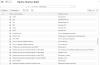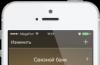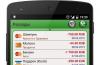Предварительно обязательно ознакомьтесь с кодами маркировки телевизоров на странице !
Просмотр IP-TV на телевизорах LG Smart TV доступен с помощью приложений , OTT-Player , ViNTERA.TV или Peers.TV
Приложение SS IPTV (Simple Smart IPTV)

Инструкцию по установке и настройке для телевизоров выпуска 2012 — 2013 г. прочтите под спойлером ниже:
1. Настройка проводного подключения к интернету (LAN)

1.1. Соедините LAN-порт, расположенный на задней панели телевизора, со свободным LAN-портом роутера с помощью сетевого кабеля необходимой длины.
1.2. Нажимаем кнопку SMART на пульте от телевизора и переходим в меню. Выбираем пункт меню «Настройки»;

1.3. Переходим в пункт «СЕТЬ» и выбираем подпункт «Сетевое подключение».

1.4. Нажимаем кнопку «Настроить подключение».

1.5. Нажимаем на кнопку «Список сетей».

1.6. В появившемся окне выбираем «Проводная сеть» и нажимаем кнопку «обновить».

1.7. Ждем, пока телевизор выполнит подключение к сети.

1.8. После подключения к проводной сети, нажимаем на кнопку «Готово».

2. Вход и регистрация на портале
2.1. Нажимаем кнопку SMART на пульте от телевизора и переходим в меню. В верхнем правом углу выбираем кнопку «Войти».

2.2. Создаем учетную запись на LG APPS, для этого нажимаем на кнопку «Регистрация».
Аккаунт LG — это учетная запись, позволяющая вам зарегистрироваться один раз, и затем с одной учетной записью и паролем пользоваться всеми сервисными услугами на сайтах компании LG, а именно: LG Smart TV, LG Cloud, LG Smart World(Mobile), LG Smart ThinQ, LG Smart Aircon.

2.3. Необходимо прочесть и согласиться с «Пользовательским соглашением» и «ПОЛИТИКОЙ КОНФИДЕНЦИАЛЬНОСТИ».


2.4. В поле «E-mail» вводим название адреса Вашей электронной почты. Нажимаем на кнопку «Проверка подлинности», это необходимо для проверки возможности регистрации на Ваш почтовый ящик.


2.5. Придумываем пароль для Вашей учетной записи LG APPS. Вводим пароль от 6 до 12 символов, обязательно должны присутствовать как буквы, так и цифры. Далее нажимаем на кнопку «Регистрация».


2.6. На Вашу электронную почту поступает регистрационное письмо, открываем его и нажимаем на кнопку «Завершить регистрацию». Вы автоматически перейдете на страницу lgapps. На этом регистрация завершена;


2.7. Возвращаемся к телевизору и нажимаем в запросе кнопку «Нет», на пульте нажимаем кнопку «EXIT». Нажимаем кнопку SMART на пульте от телевизора и переходим в меню. В верхнем правом углу выбираем кнопку войти.

2.8. Вводим данные, указанные при регистрации: адрес электронной почты и пароль.

2.9. Появляется запрос на ввод дополнительных данных, нажимаем кнопку «Нет». Автоматически возвращаемся в главное меню.

3. Установка приложения SS IPTV
3.1. Нажимаем кнопку SMART на пульте от телевизора и переходим в меню. Выбираем окно «Smart World».

3.2. В верхнем правом углу выбираем кнопку «ПОИСК».

3.3. В строке поиска вводим «ss iptv» и нажимаем красную кнопку на пульте.

3.3.В появившемся списке выбираем программу «SS IPTV».

3.4. Выбираем кнопку «Установить» и ждем пока приложение установится.

3.5. Выбираем кнопку «Запустить».

3.6. Необходимо прочесть и согласиться с «Пользовательским соглашением».




3.7. Программа автоматически сформирует список каналов. Выбираем интересующий канал и нажимаем на кнопку «ОК», если у Вас настроен роутер для IPTV начнется воспроизведение канала.

4. Дополнительные настройки. Добавление приложения SS IPTV в панель быстрого запуска
4.1. Нажимаем кнопку SMART на пульте от телевизора и переходим в меню. В верхнем правом углу выбираем кнопку «Изменить».

4.2. В верхнем правом углу выбираем кнопку “Создать «Мой блок» и нажимаем кнопку «ОК».

4.3. С правой стороны выбираем приложение SS IPTV. Нажимаем клавишу «ОК» программа появиться в панели «Мой блок».

4.4. Выбираем кнопку «Готово» и нажимаем «ОК».

4.5. Нажимаем кнопку «готово» в «Редакторе домашней страницы».

4.6. Программа SS IPTV появляется в блоке, в главном меню.

4.7. Для передвижения по пунктам меню используем стрелочки на пульте, для выбора пункта кнопку «ОК».
5. Дополнительные настройки. Загрузка списка каналов в «ручном» режиме.
5.1. В открывшемся приложении выберите раздел “Настройки”.

5.2. В столбце “Настройки” выберите «Плей-лист», в строке введите адрес списка каналов Нажмите кнопку «Загрузить». Загрузится актуальный список каналов. Далее вернитесь в основное меню.

5.3. В открывшемся меню выберите закладку «Мой плейлист», в появившемся списке каналов выберите необходимый, нажмите на иконку, соответствующую ему, дождитесь, когда начнется воспроизведение канала.

Настройка завершена.
На всех телевизорах LG Smart TV более поздних версий приложение может быть установлено из официального магазина приложений .
Для загрузки плейлиста нужно сделать следующее:
- Откройте Настройки главного экрана
- Войдите в раздел Контент экрана настроек
- Выберите подраздел Внешние плейлисты и нажмите кнопку Добавить
- Введите желаемое имя плейлиста и ссылку на него http://user.sys-s.ru/manual/iptv.m3u в соответствующих полях
- Нажмите кнопку Сохранить
Имя плейлиста появится на главном экране приложения. Каналы плейлиста отобразятся на панели каналов с логотипами.
Приложение OTT-Player

Для установки приложения OTT-Player сделайте следующее:
- Зарегистрируйтесь на сайте разработчика данной программы.
- Подтвердите регистрацию в пришедшем вам электронном письме.
- Войдите в свой аккаунт на сайте для завершения регистрации и корректирования личной информации.
- Скачайте с нашего сайта и затем загрузите их непосредственно на странице вашего аккаунта.
- Редактируйте, обновляйте и добавляйте новые листы воспроизведения и устройства в аккаунте.
- Затем введите регистрационные данные в приложении на своём устройстве и наслаждайтесь просмотром.
Инструкции по установке приложения от разработчика можно прочесть .
Информация о всех доступных плейлистах (списках каналов) для OTT-Player находится .
Приложение ViNTERA.TV
Для установки приложения ViNTERA.TV сделайте следующее:
- Скачайте и установите данный плеер на своё устройство.
- ViNTERA.TV находится в разделе , а в 2014 — в разделе «Apps&Games»
- Запустите приложение.
- Выберите интересующую вас вкладку со списком каналов для просмотра.
- Вкладка ТВ ПРОВАЙДЕРА будет содержать в себе список каналов от нашей компании.
Инструкции по установке приложения от разработчика можно прочесть .
Плейлист доступный для приложения ViNTERA.TV .
Функции кнопок на пульте телевизора для данного приложения:
1-ое нажатие — Воспроизведение в малом экране; 2-ое нажатие – Воспроизведение в полном экране, и.т.д.
Кнопки верх/вниз на центральной большой клавише переключают ТВ-каналы в режиме малого экрана.
Кнопки влево/вправо переключают последовательно разделы верхнего меню: «Интернет ТВ», «ТВ провайдера», «Избранное», «Настройки».
Последовательное нажатие зеленой кнопки переключает размеры экрана 4:3/14:9/16:9.
Нажатие жёлтой кнопки добавляет ТВ-канал в «Избранное», если Вы находитесь в разделе «Интернет ТВ», или удаляет ТВ-канал, если Вы находитесь в разделе «Избранное».
Нажатие синей кнопки включает или выключает режим 3D из полноэкранного режима, если ТВ-канал вещает в режиме 3D.
Нажатие красной кнопки включает программу передач ТВ-канала, если рядом с ним стоит красный значок EPG.
Back или Return– Нажатие кнопки возвращает в предыдущий экран приложения или выходит из приложения.
Приложение Peers.TV
Peers.tv - это удобная возможность смотреть цифровое телевидение и наслаждаться любимыми передачами и сериалами в удобное вам время.
- Скачайте и установите данный плеер на своё устройство.
- В телевизорах LG (2012-2013) приложение Peers.TV находится в разделе , а в 2014 — в разделе «Apps&Games»
- Запустите приложение.
- Добавьте в настройках ссылку (адрес, url) на плейлист http://user.sys-s.ru/manual/iptv.m3u
- Выбирайте нужный канал.
Приложение включает в себя:
эфир каналов
телепрограмму
архив пропущенных передач, доступный в течение недели
Информация о всех доступных плейлистах (списках каналов) для приложениянаходится .
Внимание! Если у Вас ТВ-каналы в приложениях отображаются, но не воспроизводятся, то Вам нужно:
- в настройках роутера включить UDP Proxy (поставить галочку)
- посмотреть в настройках роутера IP-адрес роутера и номер порта в настройках UDP Proxy роутера (или внести значение номера порта самим, если там указано значение 0, например, 1234)
- на устройстве, или в приложении в настройках UDP Proxy ввести эти данные (IP-адрес роутера и номер порта UDP Proxy роутера).
После этих действий открытые ТВ-каналы должны воспроизводиться.
Имейте в виду, что не на всех моделях Wi-Fi маршрутизаторов имеется возможность настроек UDP Proxy. Инструкции по настройке UDP Proxy можно прочитать на странице
Это важно:
- Список роутеров (маршрутизаторов), поддерживающих передачу IPTV по протоколу UDP и IGMP (multicast) v.2/v.3 находится .
- Перед установкой и настройкой приложений обязательно удостоверьтесь, поддерживают ли ваши устройства (Wi-Fi роутер и телевизор) сетевой протокол UDP и IGMP (multicast) в технических характеристиках, или непосредственно на сайте производителя.
- Просмотр IPTV на телевизорах Sony Smart TV доступен с помощью приложений ViNTERA.TV или SS IPTV Информация по настройке IPTV на телевизорах Sony AndroidTV находится на странице IP-TV для Android устройств Приложение ViNTERA.TV Для установки приложения ViNTERA.TV сделайте следующее: Скачайте и установите данный плеер на своё устройство через OperaTV … Читать полностью →...
- Предварительно ознакомьтесь с кодами маркировки телевизоров на странице Настройка Smart TV! Для просмотра IP-TV и WebTV на телевизорах Samsung Smart TV используйте приложения OTT-Player , ViNTERA.TV, Peers.TV или SS IPTV. Приложение OTT-Player Для установки приложения OTT-Player сделайте следующее: Скачайте и установите данный плеер на своё устройство. … Читать полностью →...
Создание/Управление учетной записью
Создание учетной записи LG
Необходимо войти в систему, чтобы загружать приложения из LG Content Store . В меню Управление учетной записью можно использовать адрес эл. почты для создания новой учетной записи LG.2. Выберите Общие Управление учетной записью .
3. Выберите СОЗДАТЬ УЧЕТНУЮ ЗАПИСЬ . Прочитайте и примите Условия обслуживания.
4. Введите логин и пароль. Ваш логин должен быть вашим адресом электронной почты.
5. Введите дату рождения.
6. Выберите OK . Посетите свой ящик электронной почты для подтверждения
Регистрационного адреса до истечения указанного времени.
7. Войдите в систему с помощью новой учетной записи, чтобы начать использовать службу.
Для создания учетной записи требуется подключение к Интернету. Необходимая информация может отличаться в зависимости от страны. Существующие логины, которые не используют адрес электронной почты, можно преобразовать в адрес электронной почты. Войти в систему также можно с помощью аккаунта Facebook или Google. (Все функции кроме входа могут быть недоступны.) Использование службы может быть ограничено в зависимости от вашего возраста. Управление учетной записью LG Вы можете управлять данными вашей учетной записи LG.1. Нажмите кнопку на пульте ДУ и выберите в правом верхнем углу.
2. Перейдите к разделам Общие Управление учетной записью для
Входа в систему.
Личные данные Можно просмотреть или изменить информацию текущей учетной записи. Можно изменить пароль, или нажать ИЗМЕНИТЬ для редактирования личной информации.
Сведения о платеже Можно добавить или удалить способы оплаты.
Для получения доступа к платному контенту или контенту только для взрослых необходимо
Добавить способ оплаты. Нажмите ДОБАВИТЬ СВЕДЕНИЯ О ПЛАТЕЖЕ ,
Чтобы добавить способ оплаты.
Запрос на оплату В данном разделе можно просмотреть историю покупок и платежную информацию. Историю покупок можно удалить. Также можно включить/отключить автоплатеж за
Любой контент.
Параметры могут отличаться в зависимости от страны.
Ключевые слова: регистрация на сайте LG , lg учетная запись, нужно зарегистрироваться на lg смарт тв,
Счастливые обладатели телевизоров LG с функцией смарт ТВ могут, без какого либо дополнительного оборудования, просматривать пакеты каналов через интернет, конечно для этого потребуется беспроводное соединение, но в остальном вполне достаточно самого телевизора. Все что для этого необходимо, это грамотная настройка самой техники и установка необходимых программ, которые уже заложены в памяти самого устройства. В данном обзоре рассмотрим пошагово, как именно самостоятельно осуществить все необходимые манипуляции.
LG Smart TV
Что нужно сделать для того чтобы начать пользоваться смарт ТВ?
- Первое, что необходимо сделать, это подключить технику к интернету;
- После этого нужно открыть меню нажатием соответствующей кнопки на пульте дистанционного управления;
- Далее, перейдите по разделам меню в следующем порядке: настройки - сеть - название вашего соединения - обновить;
В сущности, ответ на главный вопрос, как на lg настроить смарт тв на телевизоре, получен, остается лишь несколько простейших манипуляций, которые доступны все с того же пульта управления.
- Зарегистрироваться;
- Установить необходимые программы и виджеты;
- Наслаждаться просмотром;
Теперь рассмотрим каждый этап более подробно и основательно, чтобы избежать возможных ошибок в процессе настройки и подключения.
Телевизор lg, как настроить smart tv?
Подключение

Настройка интернет соединения
Беспроводное подключение подразумевает наличие точки доступа, обычно в этой роли выступает маршрутизатор, wi-fi роутер, который собственно и передаст сигнал умному телевизору, обеспечив ему, то самое подключение к сети интернет.
Кроме того, отличной заменой роутеру станет портативный компьютер или ноутбук, подобную электронику обычно оснащают встроенным адаптером, то есть она может служить точкой доступа.
Регистрация
После того как соединение с интернетом будет установлено, понадобиться пройти простейшую регистрацию, которая займет всего несколько минут вашего времени. Вводите ваши существующие данные, особенно это касается адреса электронной почты, так как на него придет письмо от сервиса с подтверждением. В процессе регистрации не забудьте принять условия пользовательского соглашения, так это является обязательным пунктом.
Как на lg настроить смарт ТВ, то есть непосредственно сами каналы?
- Первым делом нужно войти в личный кабинет под свои логином и паролем, которые вы указали в процессе регистрации;
- Если вы ранее уже пользовались LG Apps, то никаких сложностей с интерфейсом возникнуть не должно, в противном случае можно прочитать руководство;
- Из огромного ассортимента приложений и виджетов вы можете выбрать те что необходимы именно вам, кликнув по соответствующей иконке можно начать установку, она не займет много времени.
- Теперь нужное приложение появилось в списке установленных и вы можете им пользоваться
Таким образом, можно установить пакеты телеканалов, видеохостинги, виджеты погоды и валютных котировок, а также многое, многое другое, что может сделать ваш телевизор отличной заменой ноутбуку или планшетному компьютеру.
Если при попытке настроить смарт ТВ вам не удалось справиться с одной из задач или просто привыкли доверять такую работу профессионалам, обратитесь в сервисный центр LG , грамотные специалисты справятся с поставленной задачей в максимально короткие сроки. Также вам могут понадобиться их услуги, в случае если программное обеспечение ТВ начнет сбоить и работать нестабильно.
Функция SmartShare на телевизоре LG
Собрать все устройства в своем телевизоре вы сможете при помощи очень удобной функции, которая называется SmartShare. Если точнее, то это программное обеспечение, которое позволит просматривать и слушать файлы в любом формате, причем они могут быть установлены на любом электронном устройстве, при условии что оно тоже подключено к беспроводной сети. Подобные технологии раньше даже представить было сложно, а сейчас это реальность доступная каждому.
SS IPTV софт для смарт ТВ
Сотни операторов развлекательного контента собраны в одном единственном приложении, которое объединяет все возможные сферы: кинематограф, ток-шоу и музыка, все в одном месте. Такие обширные возможности может получить пользователь смарт ТВ от lg, если установит на свое устройство SS IPTV. В сущности, установка мало чем отличается от прочих программ и виджетов, однако если вы сталкиваетесь с ней первый раз и у вас возникли сложности, воспользуйтесь пошаговой инструкцией, что приведена ниже.
- На пульте дистанционного управления выберите кнопку Smart и перемещайтесь в меню в следующем порядке: Smart World, в появившейся строке вбиваем SS IPTV, жмем «поиск», после этого появится список, из которого необходимо кликнуть по «установить» и дождаться окончания процесса инициализации программы.
- Как только программа будет адаптирована под телевизор, вам предложат ознакомиться с пользовательским соглашением, которое конечно нужно будет принять.
- После этого можно смело жать на «запустить» и начинать знакомиться с огромным списком предложенных каналов и программ.
- Для того чтобы начать просмотр достаточно выбрать один из каналов и нажать «ок», вот в принципе и все нюансы с настройкой и установкой.
Только грамотная настройка по инструкции позволит вам в полной мере использовать смарт ТВ.
Еще несколько лет назад во многих домах уютно располагались телевизоры с коробкой сзади. Они были массивными и тяжелыми. Размер же их экрана не мог похвастаться своими масштабами. Качество изображения оставляло желать лучшего. Постепенно им на смену пришли новые разработки. Коробка сзади исчезла, вместо выпуклого экрана появилась гладкая плазменная панель. Обилие функций позволило быстро забыть о тяжело настраиваемых «ящиках». Компании с мировыми именами наперегонки стали предлагать пользователям новинки с LED- и LCD-дисплеями. Качество картинки поражало. Однако с течением времени и эти «тонкие штучки» стали обыденными. Пришла очередь «умных» телевизоров, управлять которыми можно хлопками, щелчками и движением пальцев. Одними из таких являются умопомрачительные телевизоры серии Smart TV LG. Что же южнокорейские производители заложили особенного в свое новое детище? Как настроить Как зарегистрировать и закачать приложения? Об этом и многом другом можно узнать ниже.
Завоевание пользовательских симпатий
Лишь пару лет назад две азиатские компании начали поставлять на мировой рынок первые модели телевизоров, которые получили название Smart TV. На LG и еще одного корейского гиганта под названием Samsung приходится большая часть рынка данного товара. Можно с уверенностью заявить, что они своего рода монополисты данной ниши. На сегодняшний момент эти две компании уютно расположились на рынке, вытеснив из него более мелких конкурентов. При этом они претенциозно соревнуются друг с другом, ежемесячно предлагая своим потенциальным потребителям усовершенствованные модели «умных» телевизоров. Нас же интересует детище именно гиганта LG.
Обязательное условие: наличие Интернета
Работа Smart TV LG основана на подключении ко Именно поэтому главным условием для последующего процесса наслаждения функциональными достоинствами нового "жителя" квартиры является наличие в помещении Интернета. Однако это еще не все. Никакие новомодные модемы, предлагаемые операторами сотовой связи, здесь не используются. Необходим полноценный Интернет. В крайнем случае возможно подключение к телевизору с помощью беспроводной Wi-Fi-связи.

С кабелем или без — решает пользователь
Если Интернет в доме уже имеется, можно приступить к непосредственной настройке Smart TV. Для LG-телевизоров этого модельного ряда предусматривается два варианта подключения. Первый — это коннектирование при помощи кабеля. Этот способ применяется в том случае, когда подключить Smart TV LG очень удобно именно с помощью провода: близкое размещение модема, легкое присоединение к интернет-точке. Подключение с помощью кабеля также является отличным вариантом при отсутствии Wi-Fi-сети или при нежелании/отсутствии возможности ее настраивать. К тому же некоторые модели Smart TV LG не имеют встроенного адаптера беспроводного соединения. Тогда на помощь может прийти внешний аналог необходимого оборудования или, опять же, кабель.

Второй способ помогает подключить телевизор Smart TV LG к Интернету с помощью Wi-Fi. Следует отметить, что при любом из выбранных вариантов устройство работает отлично. Различия будут лишь при настройке.
Присоединяемся к глобальной сети
Для того чтобы LG при помощи кабеля, необходимо выполнить ряд последовательных действий. Сетевой шнур Интернета следует присоединить к задней панели устройства. Для этого используется специальное гнездо под названием LAN. При этом следует помнить, что при подключении к модему более одного устройства с помощью шнура последний необходимо разветвить. Делается это с помощью свича или, как его еще называют, хаба. Он представляет собой небольшое устройство, к одной стороне которого присоединяется интернет-кабель, а с другой выходят сразу несколько шнуров. Те, в свою очередь, подключают к отдельно расположенным компьютерам, а в нашем случае — также и к телевизору.
Связываемся с точкой доступа
Теперь давайте посмотрим, как на LG Smart TV установить интернет-подключение. Для этого необходимо прибегнуть к помощи пульта дистанционного управления. Переходим в главное меню. Для этого на нем нажимаем клавишу под названием «Домой» или Home. В появившемся окошке выбираем подпункт Settings, что в переводе означает «Настройки». Всплывает еще одно дополнительное меню. Там следует выбрать строку «Сеть». Следом нажимаем на новую появившуюся опцию - «Сетевое подключение».

Отличия в настройках
После перечисленных действий должна появиться иконка «Настроить подключение». Именно она и нужна нам. Нажимаем на искомую кнопку и в появившемся окошке выбираем «Список сетей». Следом всплывает подменю. Для того чтобы с помощью выбираем название вашей точки беспроводного доступа. Для коннекта с помощью кабеля необходимо нажать на строчку «Проводная сеть». Выбрав искомый параметр, необходимо нажать «Обновить». Примечательно, что для многих беспроводных Wi-Fi-сетей владельцы устанавливают пароли. Поэтому при подключении Smart TV LG к одной из таких точек на экране может «всплыть» окошко, в котором требуется ввести зашифрованные данные. Спустя некоторое время появится окошко, в котором вам сообщат об успешном подключении к Интернету. После этого нажимаем «Готово».

Зачем необходимо вносить данные о продукте?

Процесс регистрации
В другом случае необходимо выполнить ряд последовательных действий:
- С помощью «умного» пульта управления заходим в меню. Нажимаем кнопку «Домой» или Home. В правом верхнем углу появится клавиша «Вход» или «Войти». Она как раз и нужна. Щелкаем на искомую кнопку. Если у вас уже есть личный кабинет, то вводим необходимые данные и нажимаем «Войти».
- Для многих потребителей пользование LG Apps является первичным, поэтому перво-наперво необходимо создать свою учетную запись. Для этого нажимаем на кнопку «Регистрация».
- Первым пунктом появляется «Пользовательское соглашение». Читаем справку и соглашаемся с условиями.
- Следом всплывает документ под названием «Политика конфиденциальности». Принимаем все правила и приступаем к следующему пункту.
- Теперь необходимо внести некоторые Первым шагом следует напечатать адрес своей электронной почты. Это требуется для определения вероятности предыдущей регистрации. Стоит обратить внимание, что вводимый в процессе адрес должен быть реальным. Кроме того, вы должны иметь к нему доступ, потому как именно на указанный ящик придет письмо с подтверждением регистрации.
- После проверки подлинности электронной почты необходимо ввести пароль. Шифр может быть любым. При этом буквы используются только латинские. Придуманный код необходимо ввести дважды: в поле «Пароль» и в следующем за ним поле «Подтверждение пароля».
- По желанию пользователь может установить флажок в окошке «Получать новости», и тогда на его электронный адрес станут приходить письма о работе компании и новых продуктах.
- Нажимаем кнопку «Регистрация».

Перед загрузкой приложений
Затем всплывает окошко, предлагающее приступить к работе с приложениями в LG Apps, но перед этим следует отвлечься от телевизора и обратить свой взор в сторону планшета, смартфона, ноутбука или компьютера. За шаг до того, как начать закачивать на свой LG Smart TV приложения, необходимо завершить процесс регистрации. Именно поэтому во всплывшем окошке выбираем кнопку «Нет» и открываем на дополнительном устройстве свою электронную почту. По указанному в процессе регистрации адресу должно прийти письмо от LG Apps. Открываем его. Затем нажимаем на имеющуюся внутри ссылку «Завершить регистрацию». Система автоматически перенаправит вас на сайт компании, где будет сказано об успешной активации вашего LG Smart TV. Виджеты, приложения и игры теперь можно будет закачивать и устанавливать без проблем.

Обновляем систему и вводим данные
Процесс регистрации завершен. Осталось пройти еще несколько этапов до полной настройки устройства. Теперь необходимо вернуться к телевизору и ввести некоторые данные. На пульте дистанционного управления нажимаем кнопку «Выход» или Exit. Следом пользователю необходимо зайти в главное меню «умного» телевизора. Для этого нажимаем кнопку Home. В правом верхнем углу необходимо нажать «Вход».
В новом появившемся окошке необходимо ввести данные, которые вы указывали при регистрации. Сюда относятся адрес электронной почты и пароль. Для удобства управления кодовое слово лучше где-нибудь записать. Вводим искомые параметры. Дабы каждый раз при включении телевизора не повторять процедуру входа в систему, устанавливаем галочку в имеющемся квадратике под названием «Оставаться в системе». Затем нажимаем кнопку «Войти». После этого появляется окошко, где спрашивается о желании пользователя ввести дополнительные данные. Эта информация никоим образом не влияет на последующий процесс использования возможностей телевизора, поэтому можно смело нажимать «Нет». Теперь вы можете смело пользоваться всеми опциями, заложенными в ваш LG Smart TV. Приложения для наслаждения музыкой, различные игры, радио и онлайн-кинотеатры, а также различные виджеты погоды, времени и конвертации валют — теперь все это доступно и в телевизоре. Новый «друг» с легкостью заменит вам ноутбук.

Все устройства на одном дисплее
Наиболее важной для пользователя «умного» телевизора является встроенная функция под названием SmartShare. В окне главного меню для этой опции выделена отдельная строчка. В подменю к рассматриваемой функции можно найти всевозможные подключенные к телевизору устройства: карты памяти, плейеры, проигрыватели и т. д. С помощью SmartShare можно наслаждаться просмотром любимых фильмов в любом формате, а также слушать музыкальные композиции и вспоминать яркие моменты, изображенные на фотографиях. Примечательно, что рассматриваемая функция поддерживает кодек DivX и позволяет «читать» файлы, имеющие
Что более интересно, так это встроенный стандарт Smart TV под названием DLNA. С помощью этой функции пользователь может искать файлы и папки, документы и различные мультимедийные данные на устройствах, которые, так же как и телевизор, подключены к беспроводной сети.
Загружаем приложения
Для того чтобы наслаждаться любимыми телепередачами и трансляциями программ, необходимо установить приложение под названием SS IPTV. Этот процесс практически ничем не отличается от загрузки программ на смартфон. Однако у тех, кто сталкивается с такой операцией в первый раз, могут возникнуть некоторые проблемы. Так, для того чтобы установить на свой «умный» телевизор необходимое приложение, необходимо пройти следующие этапы:

Аналогичным образом можно установить и любое другое приложение или виджет.
Новые форматы
Примечательно, что компания LG не остановилась лишь на TV. В настоящее время в открытой продаже есть более усовершенствованные версии «умных» телевизоров. К ним, в первую очередь, относится LG Cinema Smart TV. Это южнокорейское изобретение позволяет своим владельцам наслаждаться просмотром фильмов и изображений в формате 3D. Однако это далеко не все. Самое изумительное - это возможность конвертации любого видео в данный формат. Всевозможные игры, разнообразные приложения, эфирное телевидение — теперь все это можно «окрасить» в новый цвет.
Прежде чем пользоваться Смарт ТВ, телевизор необходимо подключить к Интернету. Это можно сделать двумя способами - с помощью сетевого кабеля или беспроводной связи Wi-Fi (необходимо, что бы ваш телевизор поддерживал подключение к Wi-Fi сети). Вот статья описывающая способы подключения телевизора к Интернету - Как подключить телевизор к Интернету .
Поскольку при подключении телевизора через сетевой кабель идущий от роутера, не требует особых настроек, я более подробно остановлюсь на подключении телевизора LG к Wi-Fi сети.
Нажмите на пульте управления кнопку "Settings".
На телевизоре выберите "Сеть" - "Подключение к сети Wi-Fi"
После этого необходимо будет ввести пароль от Wi-Fi сети.
И нажать кнопку "Подключение".
Если вы забыли пароль от вашей Wi-Fi сети можно воспользоваться технологией WPS, для этого в меню, где показаны все беспроводные сети, выберите - "Подключение с помощью WPS-РВС".
После этого в течении минуты необходимо нажать кнопку WPS на Wi-Fi роутере.

Не важно каким из способов вы пользовались - вводом пароля или WPS, в результате вы подключитесь к беспроводной сети, это можно понять из галочки напротив имени Wi-Fi сети.
После этого можно начать пользоваться функцией Смарт ТВ, для этого нажмите кнопку "Smart" на пульте управления.
Внизу телевизора вы увидите список установленных по умолчанию приложений. Можете выбрать любое и запустить его с помощью кнопки "Ок" на пульте управления.
Если вам мало установленных приложений вы можете добавить еще, для этого на пульте управления нажмите кнопку "My Apps".
На экране телевизора выберите приложение "LG Store".
После этого вам откроются все приложения, которые доступны для вашего телевизора, выберите любое и установите его. Теперь установленное приложение появится в списке установленных приложений.
Если по каким то причинам у вас не получилось настроить Смарт ТВ на телевизоре LG рекомендую прочитать статью -